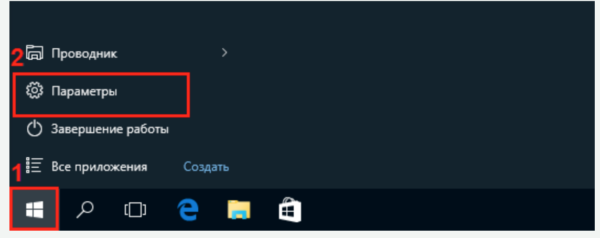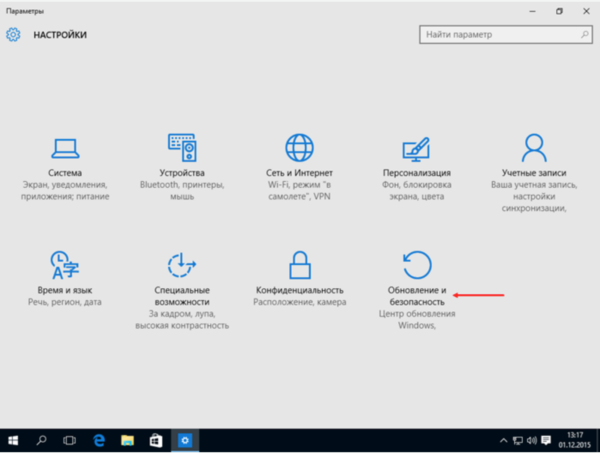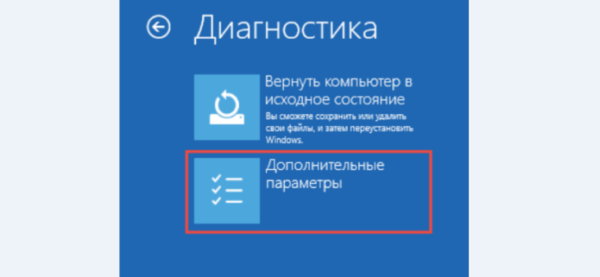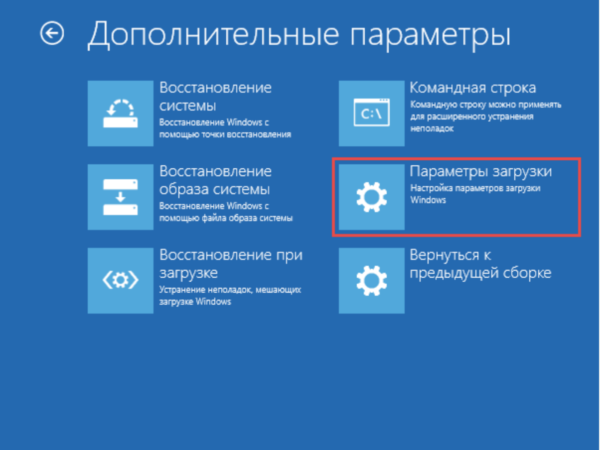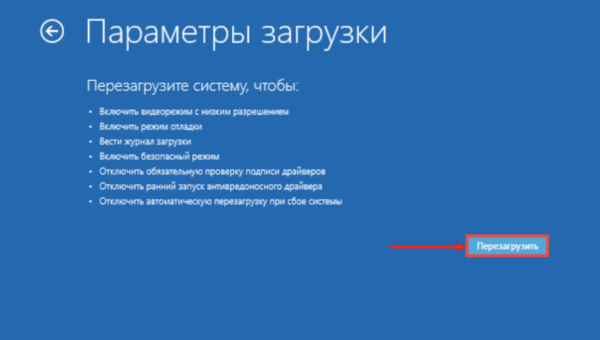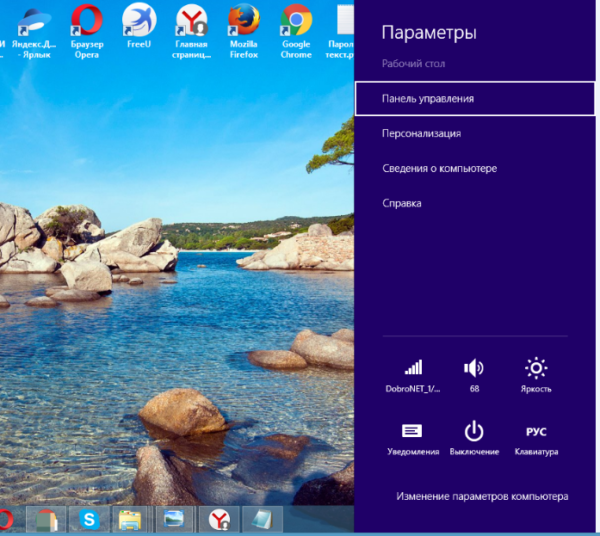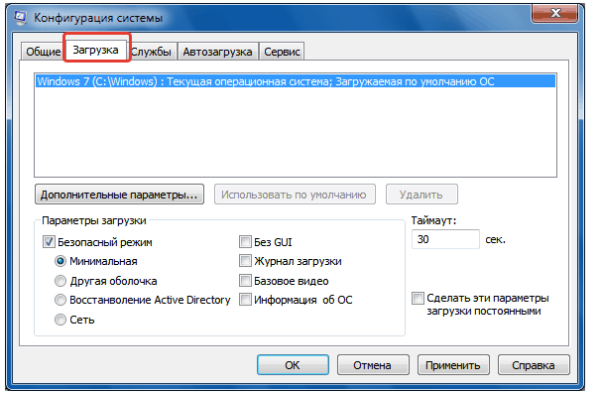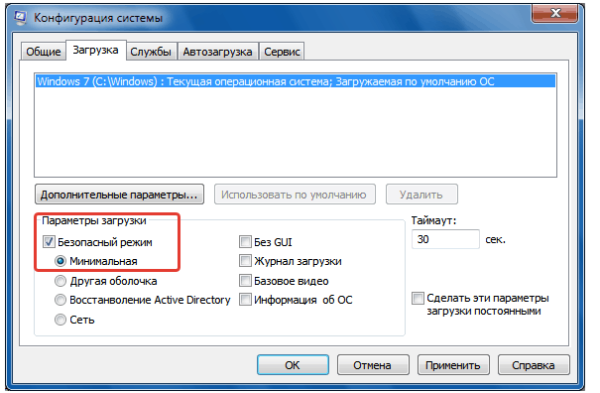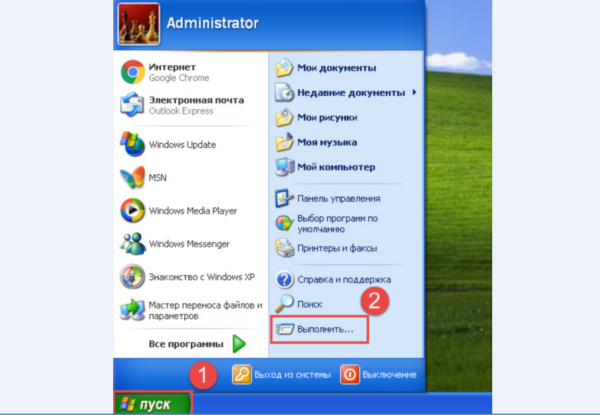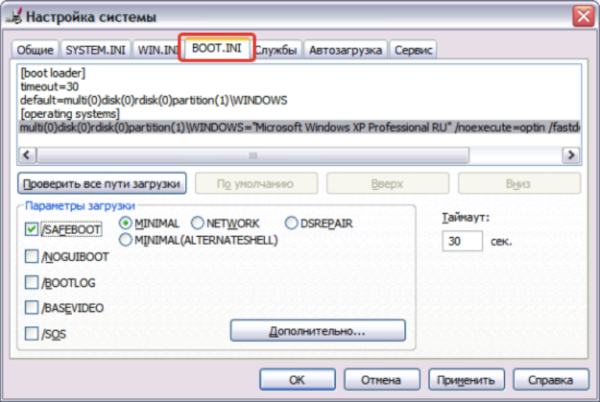Що потрібно зробити, щоб відключити захисний пароль?
Крок 1. Відкрити браузер.
Крок 2. Завантажити архів зі спеціальною програмою з сайту компанії розробників Касперський.

На офіційному сайті Касперського завантажуємо утиліту для відновлення пароля
Крок 3. Завантажений архів з’явиться в нижній панелі вашого браузера. Натисніть на цей файл і виберіть пункт «Показати в папці».

Натискаємо правою кнопкою миші на завантажений архів і клацаємо «Показати в папці»
Крок 4. Розпакуйте архів, клацнувши правою клавішею і в віконці, що з’явилося, виберіть пункт «Отримати все».

Клацаємо правою клавішею на архів, і у вікні вибираємо пункт «Отримати все»
Крок 5. У діалоговому вікні натисніть «Витягти».
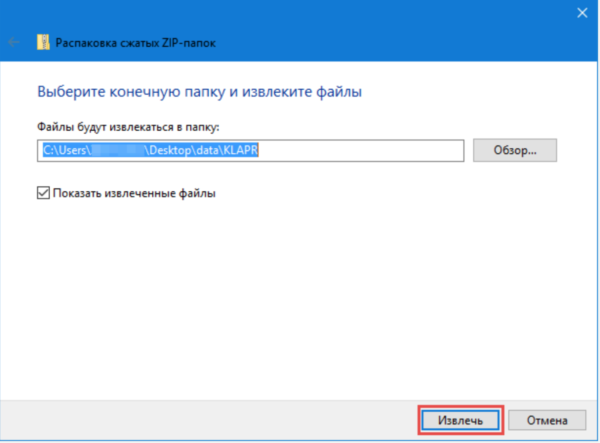
Натискаємо на кнопку «Отримати»
Крок 6. Далі з’явиться віконце з KLAPR.bat.
На замітку! Його необхідно буде відкрити після того, як ви перезавантажте ПК і запустіть безпечний режим, якщо ви не знаєте, як це робиться, нижче є інструкція.
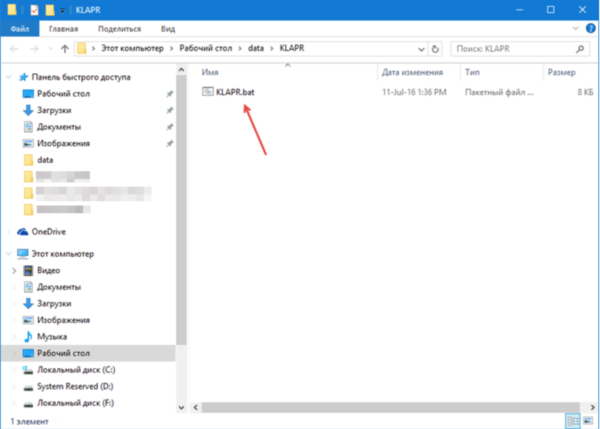
Файл «KLAPR.bat» відкриваємо тільки в безпечному режимі
Крок 7. Перезавантажте ПК і завантажте його безпечному режимі. Алгоритм включення ПК в безпечному режимі залежить від версії операційної системи. Сам по собі безпечний режим або режим діагностики являє собою спрощену графічну оболонку, призначену для виправлення нескладних проблем, що періодично виникають у роботі ОС. Крім цього, його можна використовувати і для видалення вірусів. Нижче ми покажемо, як запустити такий режим чи не всіх версіях Windows.
Windows 10
- Запустіть меню «Пуск», знайдіть в ньому «Параметри».

Запускаємо меню «Пуск», знаходимо «Параметри»
- В «Параметрах» вам потрібна опція «Оновлення та безпека».

Відкриваємо опцію «Оновлення та безпека»
- Вам потрібна вкладка «Відновлення». У нижньому «Особливі параметри завантаження натисніть на «Перезавантажити зараз».

Відкриваємо вкладку «Відновлення», в розділі «Особливі параметри завантаження натискаємо на «Перезавантажити зараз»
- У віконці, вам буде запропоновано вибрати наступна дія — тисніть на пункт «Діагностика».

Натискаємо на пункт «Діагностика»
- В розділі «Діагностика» натисніть на пункт «Додаткові параметри».

Відкриваємо пункт «Додаткові параметри»
- У розділі «Додаткові параметри» натисніть на пункт «Параметри завантаження».

Натискаємо на пункт «Параметри завантаження»
- В наступному віконці клацніть на кнопку «Перезавантажити».

Натискаємо кнопку «Перезавантажити»
- Далі вам буде запропоновано вибрати варіант завантаження — натисніть на клавіатурі клавішу F4, щоб завантажити ПК в безпечному режимі. Готово!

Натискаємо на клавіатурі клавішу F4, щоб завантажити ПК в безпечному режимі
Windows 8/8.1
- Викличте спливаючу панель, навівши курсор на нижній кут екрану з правого боку. Альтернативний варіант — комбінація клавіш Win+I.

Натискаємо комбінацію клавіш Win+I, викликавши вікно «Параметри»
- В «Параметри» натисніть на пункт «Зміна параметрів комп’ютера».

Натискаємо на пункт «Зміна параметрів комп’ютера»
- Відкривши «Параметри ПК», вам слід натиснути на Оновлення і відновлення».

Натискаємо «Оновлення та відновлення»
- В розділі «Оновлення та відновлення» вам потрібно «Відновлення», а у вкладці «Особливі варіанти завантаження» натисніть кнопку «Перезавантажити зараз».

Відкриваємо розділ «Відновлення», у вкладці «Особливі варіанти завантаження» клацаємо «Перезавантажити зараз»
Подальший алгоритм аналогічний тому, який представлений в попередньому розділі.
Win 7/Vista
- Зайдіть в «Пуск». Вбийте в пошукову рядок команду «msconfig» і натисніть Enter.

Відкриваємо меню «Пуск», в пошукову рядок вводимо команду «msconfig», натискаємо Enter
- З’явиться вікно «Конфігурація системи», де вам необхідно вибрати розділ «Завантаження».

Вибираємо розділ «Завантаження»
- В опції поставте крапку навпроти «Безпечний режим» і нижче виберіть рядок «Мінімальна».

У параметрах завантаження ставимо галочку навпроти «Безпечний режим», нижче вибираємо «Мінімальна»
- Натисніть «Застосувати» і «ОК».

Натискаємо «Застосувати», потім «ОК»
- У діалоговому віконці тисніть «Перезавантаження».

Натискаємо «Перезавантаження»
Windows XP
- Зайдіть в меню «Пуск», виберіть пункт «Виконати».

Заходимо в меню «Пуск», відкриваємо пункт «Виконати»
- У діалоговому вікні знайдіть «Запуск програми» вбийте команду «msconfig». Погодьтеся, натиснувши «ОК».

Вводимо команду «msconfig», натискаємо «ОК»
- З’явиться віконце «Налаштування системи». Виберіть розділ «BOOT.INI».

Вибираємо розділ «BOOT.INI»
- У параметрах завантаження поставте галочку навпроти «/SAFEBOOT». Погодьтеся, натиснувши «ОК».
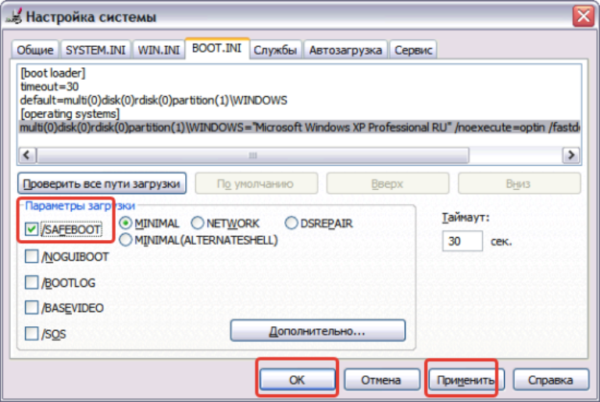
Ставимо галочку навпроти «SAFEBOOT», натискаємо «Застосувати», потім «ОК»
Перезавантажте ПК. Готово!
Вітаємо, ви перезапустили ПК в безпечному режимі. Для того щоб продовжити пройдіть наступні кроки.